Generelle kontroller, Bruke sosiale nettverksområder, Fotografi – Acer Aspire 4552G User Manual
Page 548: Navigasjonskontroller
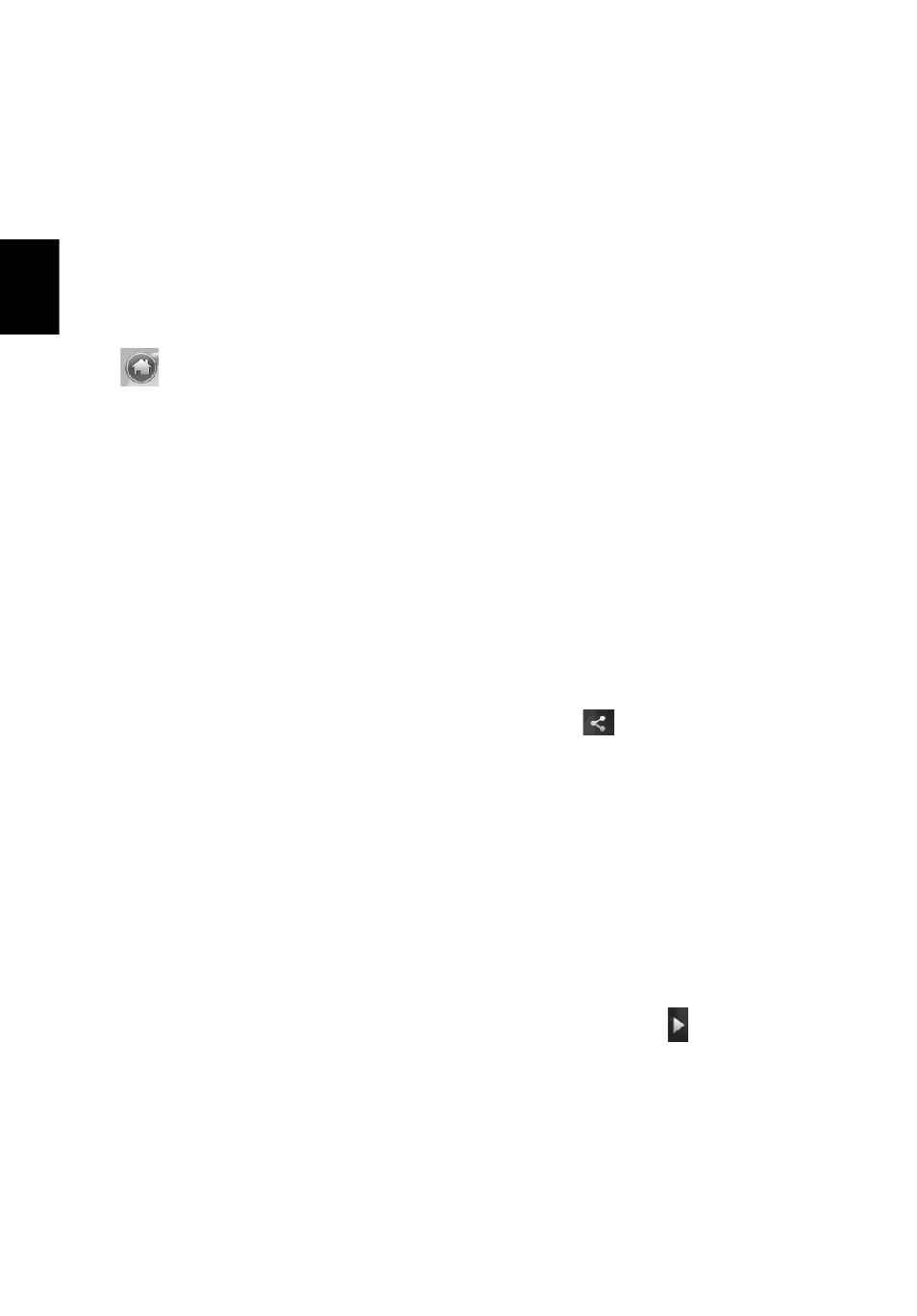
18
Norsk
Generelle kontroller
Når du ser på videoklipp, filmer eller lysbildepresentasjoner ved hjelp av
fullskjerms oppløsning, vises to popup-kontrollpaneler når du flytter pekeren.
De blir automatisk borte etter en stund. Navigasjonskontrollpanelet vises øverst
og spillerkontrollpanelet nederst på skjermen.
Navigasjonskontroller
Hvis du vil gå tilbake til Arcade-hjemmesiden, klikker du på Startside-ikonet
i øverste høyre hjørne av vinduet. De andre knappene (minimer,
maskimer, lukk) har standard PC-virkemåte.
Når du skal avslutte Arcade, klikker du på knappen Lukk i øverste høyre hjørne
av vinduet.
Bruke sosiale nettverksområder
Hvis du har kontoer hos sosiale nettverkssteder som støttes, kan du logge deg
på kontoene dine og vise oppdatert informasjon direkte fra Acer Arcade
Deluxe. Første gang du klikker på en av de sosiale nettverkskoblingene på
Fotografi- eller Video-sidene, blir du bedt om å oppgi brukernavn og passord
for stedet. Hvis du merker av for Husk meg, vil Acer Arcade Deluxe huske
påloggingsinformasjonen og automatisk vise oppdatert innhold neste gang du
åpner Fotografi- eller Video-siden.
Du kan også dele innhold ved å klikke på ikonet Del på
. Dettte gir deg
mulighet til å laste opp fotografier og videoer til utvalgte steder, mobile
enheter eller eksterne lagringsenheter. Hvis du vil dele innhold, drar og slipper
du miniatyren fra listen til stedet eller enheten du vil kopiere den til.
Fotografi
Med Acer Arcade Deluxe kan du vise digitale fotografier individuelt eller som
en presentasjon, fra en hvilken som helst stasjon på datamaskinen. Klikk på
Fotografi for å åpne Fotografi-siden. Her kan du se miniatyrer for individuelle
bilder og mapper. Klikk på en mappe for å åpne den.
Hvis du vil vise en presentasjon, åpner du mappen som inneholder bildene du vil
vise, velger alle eller noen av bildene og klikker på Spill av-ikonet
.
Presentasjonen spilles av med fullskjermsoppløsning.
Du kan også vise et enkelt bilde ved å klikke på det. Dette åpner et bilde i
fullskjermsoppløsning.
Deretter kan du bruke kontrollene på skjermen til å zoome inn og ut og
panorere i fire retninger.
